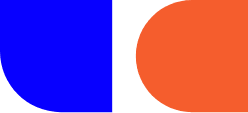🚀 ¡Seguimos con la serie «Cómo crear tu propia web»! 🚀
Si estás aquí, es porque quieres aprender a diseñar y personalizar tu web con Elementor. Pero antes de meternos en materia, ¿has leído el primer capítulo? Si no lo has hecho, te recomiendo que lo leas antes de seguir, ya que en él explico cómo elegir un dominio, contratar hosting e instalar WordPress. Sin esos pasos previos, lo que verás aquí puede no tener mucho sentido.
👉 Lee el Capítulo I de esta serie aquí: Crea tu propia web, capítulo I
Ahora sí, si ya tienes todo listo, ¡vamos a darle forma a tu web! En este capítulo, te enseñaré a:
✅ Instalar y configurar Elementor.
✅ Elegir e instalar un tema adecuado.
✅ Personalizar el diseño de tu web.
✅ Editar el contenido de tus páginas de manera sencilla.
Una web bien diseñada no solo es bonita, sino que también mejora la experiencia del usuario (UX) y el posicionamiento SEO. Un diseño claro, intuitivo y rápido ayuda a que los visitantes permanezcan más tiempo en tu web, lo que Google interpreta como una señal positiva.
🎯 Objetivo: Que puedas diseñar tu web fácilmente, de forma visual y con una apariencia profesional.
Ahora sí, vamos paso a paso. 🚀
1. Instalar Elementor: el constructor visual más popular
Elementor es un editor visual para WordPress que permite diseñar tu web de forma intuitiva, arrastrando y soltando elementos sin necesidad de tocar código.
¿Por qué usar Elementor?
✅ Diseño sin necesidad de programación.
✅ Compatible con casi cualquier tema de WordPress.
✅ Gran cantidad de widgets y opciones personalizables.
✅ Versión gratuita potente (y versión PRO con funciones avanzadas).
Cómo instalar Elementor en WordPress
1️⃣ Ve a tu Panel de WordPress.
2️⃣ En el menú lateral, haz clic en Plugins > Añadir nuevo.
3️⃣ En la barra de búsqueda, escribe Elementor.
4️⃣ Haz clic en Instalar ahora y luego en Activar.
💡 Consejo: Aunque la versión gratuita de Elementor es suficiente para muchos proyectos, la versión PRO añade más widgets, plantillas y opciones avanzadas.
2. Elegir e instalar un tema adecuado
Un tema de WordPress define la estructura y apariencia de tu web. Elementor funciona con casi cualquier tema, pero algunos están optimizados para aprovechar al máximo sus capacidades.
¿Cómo elegir un buen tema?
✅ Ligero y rápido: Un tema optimizado evitará que tu web sea lenta.
✅ Compatible con Elementor: Asegúrate de que no haya problemas de integración.
✅ Fácil de personalizar: Algunos temas tienen opciones avanzadas sin necesidad de código.
Temas recomendados para Elementor
🏆 Hello Elementor → Minimalista, rápido y diseñado específicamente para Elementor.
🏆 Astra → Ligero, personalizable y con muchas opciones de diseño.
🏆 GeneratePress → Enfocado en rendimiento y optimización SEO.
🏆 OceanWP → Versátil, con múltiples diseños y opciones avanzadas.
Cómo instalar un tema en WordPress
1️⃣ Entra en tu Panel de WordPress.
2️⃣ Ve a Apariencia > Temas > Añadir nuevo.
3️⃣ Usa el buscador para encontrar el tema que prefieras.
4️⃣ Haz clic en Instalar y luego en Activar.
💡 Consejo SEO: Un tema bien optimizado mejora la velocidad de carga, algo clave para el posicionamiento en Google.
3. Configurar el tema para personalizar la apariencia
Una vez que tienes el tema instalado, toca ajustarlo a tu estilo y necesidades.
Pasos básicos para personalizar tu tema
1️⃣ Ve a Apariencia > Personalizar → Aquí puedes modificar los elementos principales.
2️⃣ Colores y tipografías → Ajusta la paleta de colores y las fuentes de tu web.
3️⃣ Cabecera y menú de navegación → Define cómo quieres que se vea tu menú principal.
4️⃣ Pie de página → Personaliza los textos, enlaces y widgets de la parte inferior.
5️⃣ Diseño de las páginas → Algunos temas permiten elegir entre distintos estilos predefinidos.
💡 Truco: Muchos temas tienen la opción de importar plantillas predefinidas, lo que te ahorrará mucho trabajo de diseño.
4. Diseñar tu web con Elementor
Ahora sí, vamos al diseño puro y duro. 🖌️
Cómo empezar a editar una página con Elementor
1️⃣ En el Panel de WordPress, ve a Páginas > Añadir nueva.
2️⃣ Ponle un título (ejemplo: «Inicio»).
3️⃣ Haz clic en Editar con Elementor.
Se abrirá la interfaz de Elementor, donde podrás empezar a construir tu web arrastrando y soltando los elementos que necesites.
Elementos básicos que puedes añadir con Elementor
✅ Encabezados y texto → Para estructurar el contenido.
✅ Botones → Para llamadas a la acción (ejemplo: «Comprar ahora»).
✅ Imágenes y vídeos → Para hacer la web más visual y atractiva.
✅ Secciones y columnas → Para organizar el diseño de la página.
Cómo crear una página desde cero con Elementor
1️⃣ Añadir una nueva sección → Elige si quieres una estructura de una o varias columnas.
2️⃣ Insertar elementos → Arrastra los widgets que necesites (texto, imágenes, botones…).
3️⃣ Personalizar cada elemento → Ajusta colores, tipografías, márgenes y espaciados.
4️⃣ Vista previa y ajustes responsivos → Elementor permite ver cómo se verá tu web en PC, móvil y tablet.
5️⃣ Guardar y publicar → Una vez que todo esté listo, haz clic en Publicar.
💡 Truco: Si quieres ahorrar tiempo, puedes usar plantillas predefinidas de Elementor e ir modificándolas a tu gusto.
5. Ajustes finales antes de lanzar tu web
Antes de dar por finalizado el diseño, revisa estos puntos clave:
✅ Enlaces permanentes → Ve a Ajustes > Enlaces permanentes y selecciona «Nombre de la entrada» para URLs limpias y optimizadas para SEO.
✅ Configuración de la página de inicio → Ve a Ajustes > Lectura y elige la página que has diseñado como tu «Página de inicio».
✅ Optimización para móviles → Asegúrate de que el diseño se ve bien en smartphones y tablets.
¿Y ahora, qué más?
Y con esto, ya tienes tu web con Elementor instalada y personalizada. 🎨 Pero esto es solo el principio. En el próximo capítulo, te enseñaré a optimizar tu web para el SEO, mejorar su velocidad de carga y configurar elementos clave como plugins esenciales y seguridad.
Si no has leído el primer capítulo, hazlo antes de seguir avanzando para no perderte ningún paso.
📌 Capítulo I: Crea tu propia web, capítulo I🔔 Si te ha servido esta guía, compártela con quien la necesite y guárdala para más adelante. Y si tienes dudas, déjamelas en los comentarios o escríbeme, te ayudo encantada. 😉